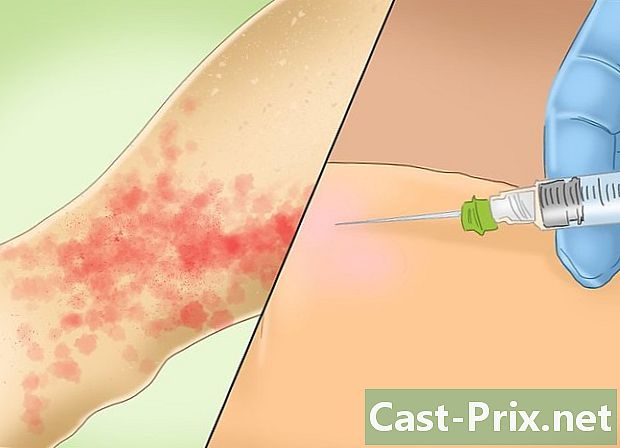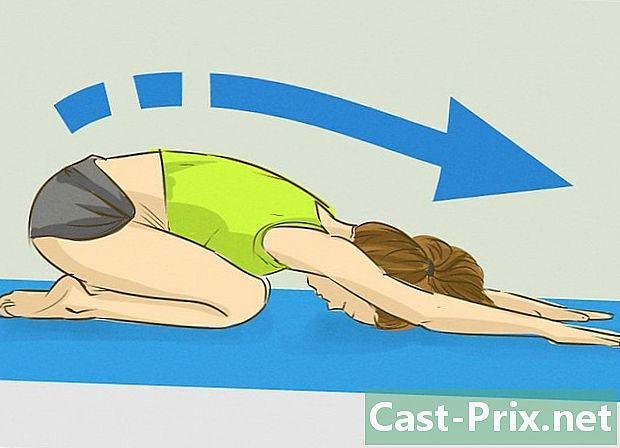Cómo descargar fuentes
Autor:
Randy Alexander
Fecha De Creación:
2 Abril 2021
Fecha De Actualización:
1 Mes De Julio 2024
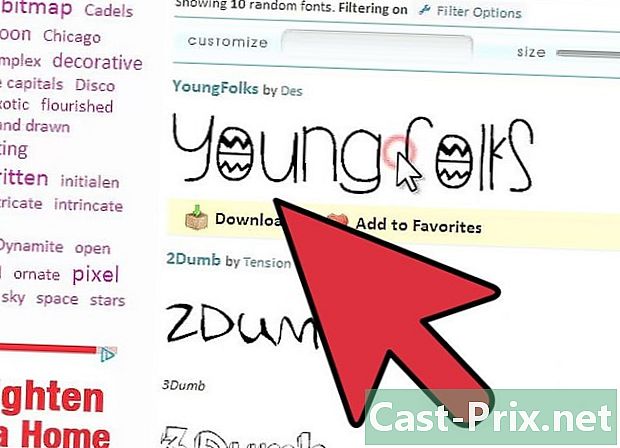
Contenido
En este artículo: Buscar fuentesDescargar archivo de fuenteInstalar fuentesReferencias
Para el correo electrónico y el procesamiento de correo electrónico cotidiano, las fuentes estándar en sus programas funcionarán bien. Sin embargo, puede mejorar un proyecto descargando fuentes de Internet. Puede aprender a descargar fuentes e instalarlas en su computadora.
etapas
Parte 1 Encontrar fuentes
-
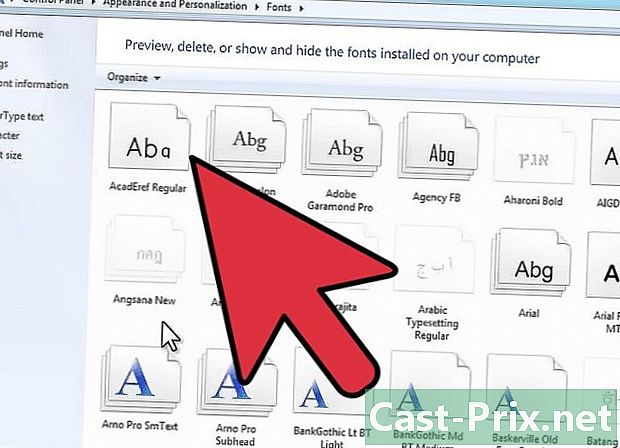
Estudia los programas que usas. Las fuentes pueden o no estar accesibles para los sistemas operativos Windows y Macintosh (OS). Se podrá acceder a la fuente en diferentes archivos para cada sistema operativo.- Si encontró una fuente que le gusta en un sitio web, busque las características del programa para el que fue creado. Por lo general, hay una sección de "especificación de producto" donde puede ver si la fuente se puede usar con el programa que elija.
- Si utiliza un motor de búsqueda para encontrar nuevas fuentes, debe especificar "Windows" o "Mac" en su búsqueda.
-
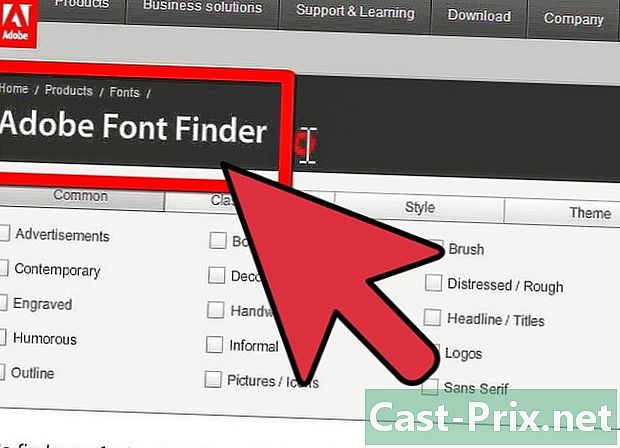
Encuentra fuentes específicas para un programa. Los programas como Adobe Illustrator e InDesign pueden requerir que compre una fuente para tener todas las funciones.- Use el sitio web de Microsoft Typography para encontrar fuentes específicas de Microsoft. Use Adobe Type para encontrar fuentes específicas de Adobe. Si las fuentes están en el sitio, es muy probable que funcionen bien con su programa, con pocos problemas de instalación.
-
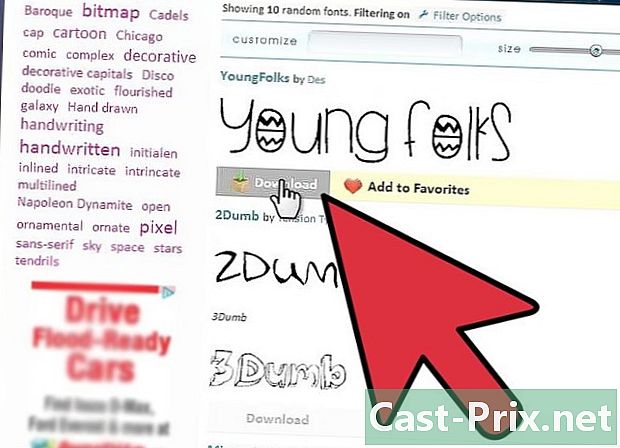
Considere las desventajas de usar fuentes no tradicionales. Si su proyecto aparecerá en un correo electrónico o en un dispositivo móvil, algunos programas solo reconocen una docena de fuentes, más o menos. Es posible que la nueva fuente no se muestre en absoluto o que no se muestre según lo previsto.- Si crea un documento para imprimir, no hay muchas desventajas a menos que la fuente sea difícil de leer.
-
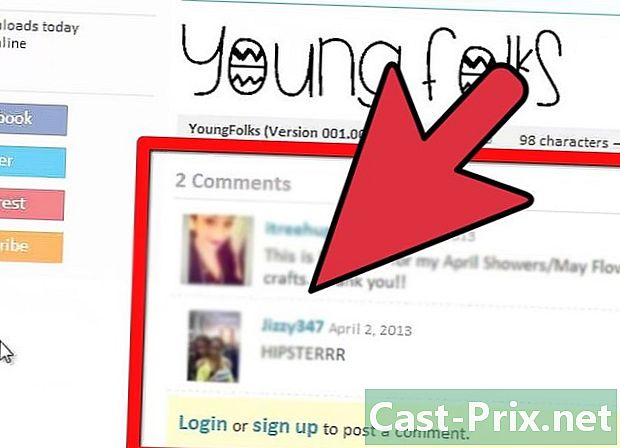
Lea las reseñas de los usuarios en el sitio donde encontró la fuente que desea usar. A veces puede evitar errores o problemas de fuente leyendo las reseñas en un sitio web o en un foro.
Parte 2 Descargue el archivo policial
-
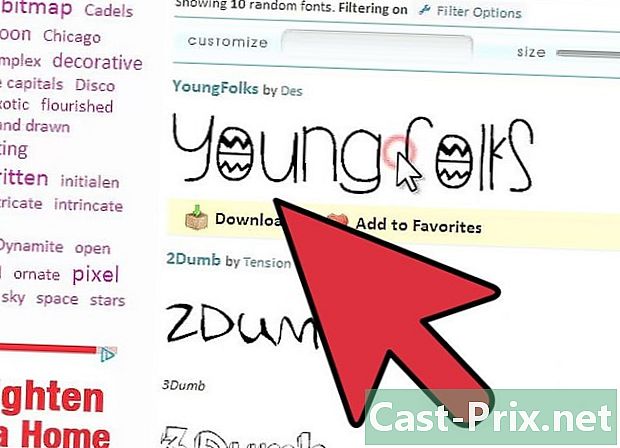
Haga clic en el archivo de fuente. Asegúrese de elegir el archivo correcto para su computadora y programa.- Si elige comprar una póliza, ingrese la información de su tarjeta de crédito en el formulario que se muestra. Ordene la política pagando y confirmando su compra.
-
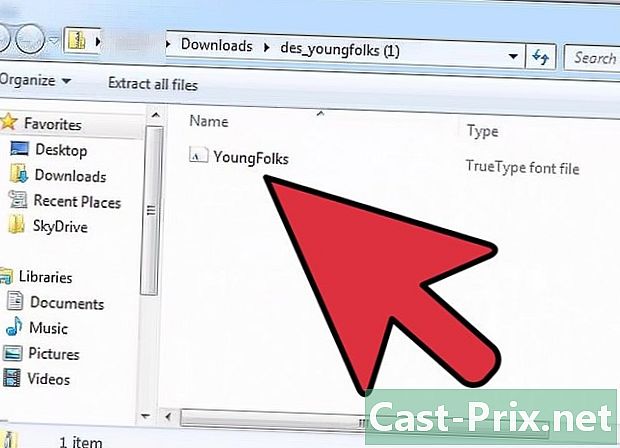
Guarde el archivo en su carpeta Descargas o especifique otra carpeta. -
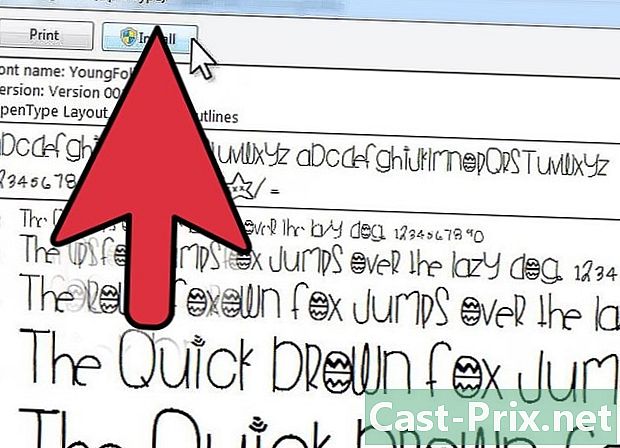
Encuentra el archivo de fuente en tu computadora. Haga doble clic en él si es un archivo zip.- Muchas fuentes se descargan en formato zip porque el archivo es muy grande. Deberá "descomprimirlos" antes de instalarlos en su computadora.
Parte 3 Instalar fuentes
-
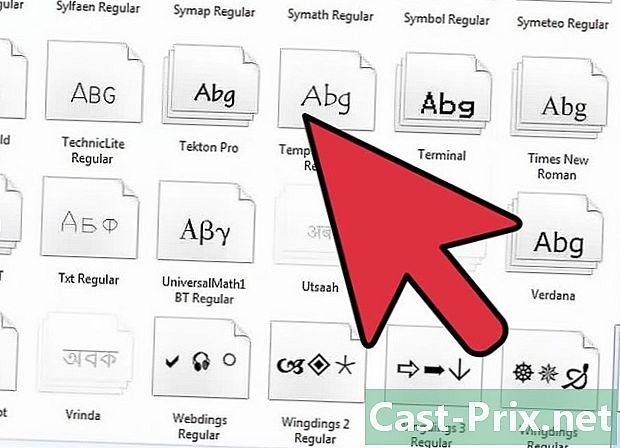
Instale la fuente de acuerdo con su sistema operativo. Mac OS y Windows se instalan de manera diferente.- Vaya a "Mi PC" si está utilizando un sistema operativo Windows. Elija el "Panel de control". Haga clic en "Fuentes". Haga clic en el menú "Archivo" y elija "Instalar una nueva fuente". Use el navegador para seleccionar el archivo de fuente que acaba de descargar. Haga clic en "Aceptar" para instalar la fuente.
- Guarde sus nuevas fuentes en su carpeta "Documentos", si está utilizando un Mac OS. Puede crear una nueva carpeta solo para las fuentes que acaba de descargar, si planea descargar más de una. Abra el menú "Aplicaciones" en su pantalla de inicio. Haga clic en el icono "Directorio de fuentes". Haga clic en el icono "Configuración" en la esquina superior izquierda. Haga clic en "Agregar una nueva fuente" y seleccione el archivo en su carpeta "Documentos". Haga clic en el botón "Aceptar".
-
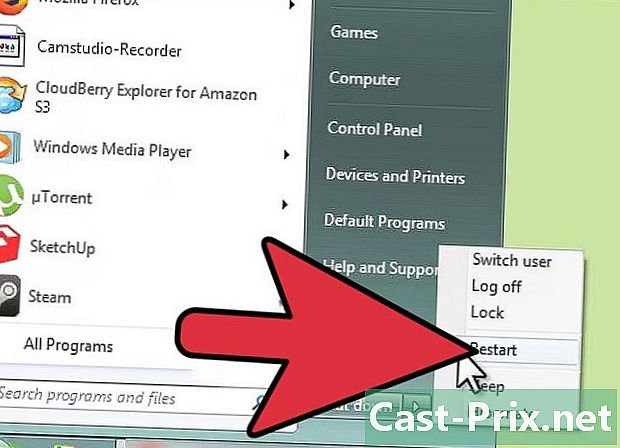
Reinicia tu computadora. Para habilitar la mayoría de las fuentes de Adobe, deberá cerrar el programa Adobe y reiniciar la computadora. -
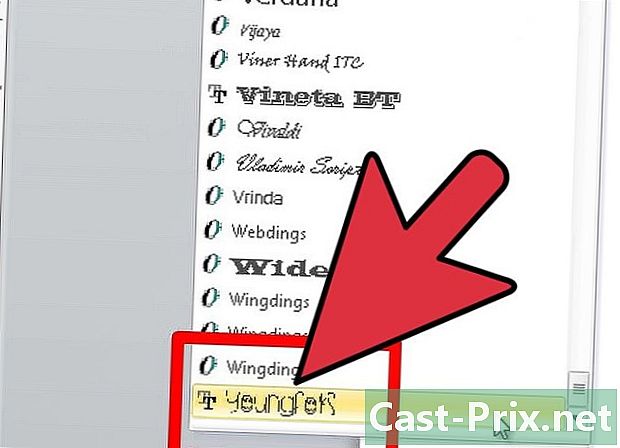
Regrese al programa que estaba usando. Verifique el menú "Fuente" para ver si su nueva fuente aparece en su lista. -
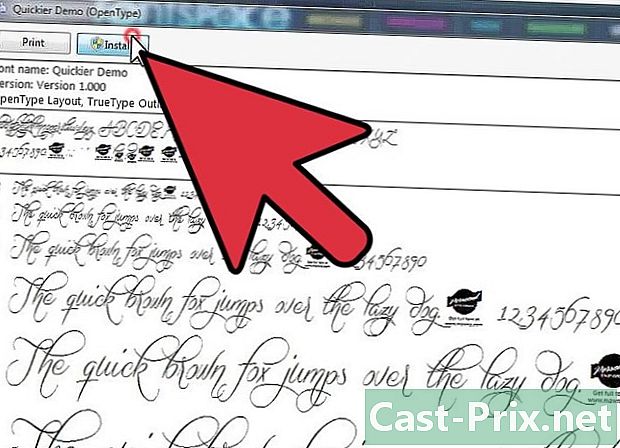
Descargue la nueva fuente en todas las computadoras que necesitarán usarla. Si trabaja en una oficina, deberá instalarse para poder compartir el trabajo entre computadoras.